Windows11オフラインインストール BypassNRO.cmd の中身
BypassNRO.cmd はWindows11インストールメディアに付属したものです.
Windows11ネットワーク接続せずに、オフラインインストールができます、
簡単な手順
1. インストールの途中でネットワークを接続する画面まで、
Shift⁺F10 コマンドプロンプトを開く
2. ¥oobe¥BypassNRO.cmd を実行します
3. PCが再起動されます、起動後に
「インターネットに接続していません」 → 「制限された設定で続行」
順にクリックするとインストールが続きます
BypassNRO.cmd の中身はレジストリの追加にとなります.
**ネットワーク接続画面前に,reg add 手動でレジストリを追加する場合,
再起動しないで済む
END

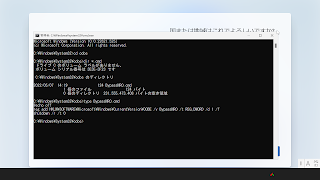










.JPG)




